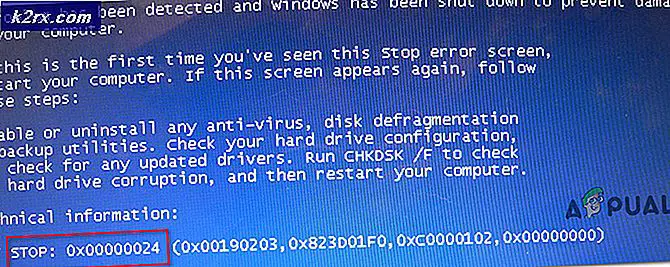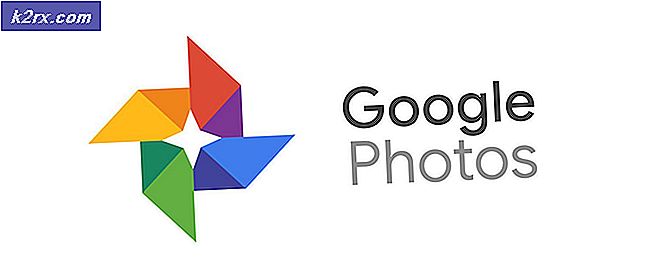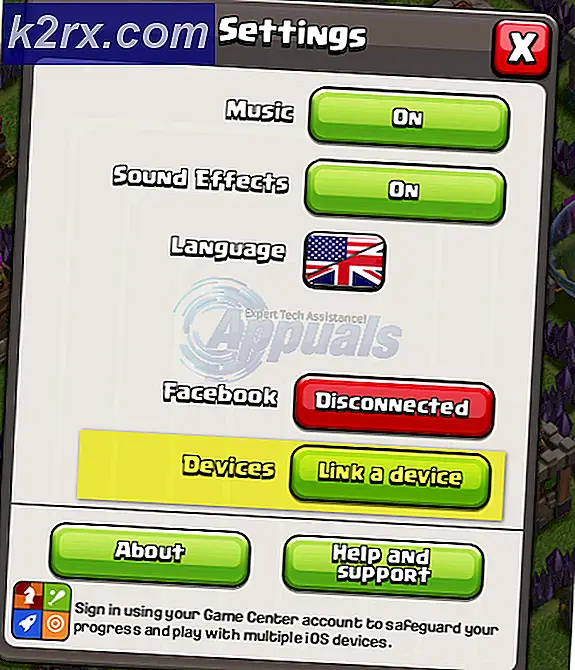Fix: com.sec.android.app.twlauncher wurde unerwartet beendet
Die com.sec.android.app. (name) ist ein Fehler, der normalerweise mit der Launch-App zusammenhängt, auf die so ziemlich alles auf dem Android bezogen ist. Wenn der com.sec.android.app. (name) Fehler aufgehört hat, erscheint es fast unmöglich, Ihr Telefon zurück zu bekommen.
Der Fehler kann auch dazu führen, dass andere Apps verschiedene Fehler wie com.sec.android.provder.logsprovider, com.sec.android.app.twlauncher, com.android.mms usw. anzeigen.
Versuchen Sie diese erste Methode und hoffentlich haben Sie das Problem nicht mehr:
Drücken und halten Sie die Power-Taste, bis das Menü Power off (Aus) angezeigt wird .
Jetzt können Sie natürlich nicht gleich auf das Menü klicken. Versuchen Sie, im Popup-Menü "Herunterfahren" die Schaltfläche " Ausschalten" zu drücken, nachdem Sie auf " Erzwungenes Schließen" geklickt haben (im Fehler-Popup), da der Fehler manchmal erneut auftritt und Sie den Klick möglicherweise registrieren können das Telefon aus.
Wenn das gelingt, warten Sie 10 Sekunden, nachdem das Telefon heruntergefahren wurde, starten Sie es neu und voila, der Fehler sollte nicht mehr da sein!
PRO TIPP: Wenn das Problem bei Ihrem Computer oder Laptop / Notebook auftritt, sollten Sie versuchen, die Reimage Plus Software zu verwenden, die die Repositories durchsuchen und beschädigte und fehlende Dateien ersetzen kann. Dies funktioniert in den meisten Fällen, in denen das Problem aufgrund einer Systembeschädigung auftritt. Sie können Reimage Plus herunterladen, indem Sie hier klickenWenn Sie weiterhin mit diesem Problem konfrontiert sind, können Sie einige zusätzliche Schritte ausführen. Bevor Sie fortfahren, stellen Sie sicher, dass Sie eine Sicherungskopie der Daten auf Ihrem Telefon erstellen:
Schalten Sie Ihr Telefon aus.
Drücken und halten Sie die Home-Taste und die Einschalttaste etwa 10 Sekunden lang gedrückt .
Lassen Sie den Netzschalter nach 10 Sekunden los, aber halten Sie die Home-Taste gedrückt. Der Android-Systemwiederherstellungsmodus wird nun angezeigt.
Sie sollten die folgenden 4 oder 5 Optionen erhalten:
System jetzt neustarten
Wenden Sie sdcard: update.zip an
Daten löschen / Werkseinstellung zurücksetzen
Cache-Partition löschen
Jetzt werden wir zuerst die Option System jetzt neu starten ausprobieren. Drücken Sie die Ein- / Aus-Taste, wobei die Option markiert ist.
Testen Sie, ob das Problem behoben wurde. Wenn nicht, folgen Sie den Schritten 1 bis 4 und fahren Sie mit Schritt 7 fort.
Bewegen Sie sich mit der Taste " Lautstärke verringern" zur Option " Daten löschen / Zurücksetzen auf Werkseinstellungen " und drücken Sie die Einschalttaste, um auszuwählen.
Wenn sich das Telefon nicht selbst neu startet, verwenden Sie die Lauter- Taste, um das System jetzt neu zu starten und drücken Sie die Netztaste.
PRO TIPP: Wenn das Problem bei Ihrem Computer oder Laptop / Notebook auftritt, sollten Sie versuchen, die Reimage Plus Software zu verwenden, die die Repositories durchsuchen und beschädigte und fehlende Dateien ersetzen kann. Dies funktioniert in den meisten Fällen, in denen das Problem aufgrund einer Systembeschädigung auftritt. Sie können Reimage Plus herunterladen, indem Sie hier klicken